GitLab的使用
文章目录
- 一、什么是GitLab、有什么用、与Jenkins的区别
- 什么是GitLab及其用途
- GitLab与Jenkins的区别
- GitLab的CI/CD功能介绍
- 二、GitLab的安装与配置
- Linux下GitLab的安装
- *Linux下GitLab的简单使用
- /etc/gitlab/gitlab.rb 的配置
- GitLab服务器的域名
- 邮箱配置
- 功能优化
- 关闭一些暂时不需要的GitLab的功能组件来提升GitLab的启动和运行速度
- 重新加载gitlab配置
- 操作gitlab运行状态
- 操作gitlab中的单个的服务
- 查看gitlab的服务的日志
- gitlab其他相关的配置文件位置
- GitLab发邮件测试
- `gitlab-rails`和 `gitlab-rails console`
- gitlab-rails 命令的作用
- "gitlab-rails console" 的作用
- gitlab-rails 命令的具体使用方法
- Rails 应用程序的主要特点包括:
- Rails 应用程序的应用场景:
- 使用GitLab汉化包
- gitlab重启后报502错误无法登录的解决
- 三、GitLab的Web页面的访问与配置
- 如何使用gitlab-rails console修改GitLab的root访问密码
- 登录后创建项目
- 其他机器提交的文件将会保存到gitlab机器的哪个位置中
- 如何配置ssh密钥避免每次访问都要输入仓库用户及其密码
- 配置ssh免密后的访问仓库的验证
- SSH密钥和GPG密钥的配置区别
- SSH密钥
- GPG密钥
- 区别总结
- 1. 生成GPG密钥对
- 2. 导出公钥
- 3. 添加公钥到Git服务提供商
- 4. 配置Git使用GPG
- 5. 签名提交
- 6. 签名标签
- 7. 验证签名
- 8. 推送签名的提交和标签
- 9. 验证推送的签名
- 四、GitLab的备份与转移??
- 五、
一、什么是GitLab、有什么用、与Jenkins的区别
什么是GitLab及其用途
GitLab是一个基于Git的开源代码仓库管理工具,提供了代码托管、持续集成、持续部署、问题跟踪、代码审查等功能,广泛应用于软件开发的各个阶段。GitLab的核心是代码库,开发者可以在其中托管和管理项目代码。它还提供了问题跟踪功能,用于记录和管理项目中的任务、缺陷和改进需求。此外,GitLab通过合并请求功能,允许开发者将分支上的代码合并到主干分支,通常伴随着代码审查和测试过程。
GitLab的用途包括但不限于:
- 代码托管:作为一个管理Git存储库的平台,GitLab可以免费托管私有和公共的软件项目。
- 项目管理:提供了问题跟踪和wiki功能,帮助团队协作和项目管理。
- 持续集成/持续部署(CI/CD):GitLab提供了自己的CI系统来管理项目,并提供用户界面以及其他功能。
- 代码审查:通过合并请求功能,GitLab支持代码审查,提高代码质量和安全性。
GitLab与Jenkins的区别
GitLab和Jenkins都是流行的工具,但它们在某些方面有所不同:
-
集成和用途:
- GitLab:是一个完整的DevOps平台,包括源代码管理、CI/CD等。它提供了Git存储库管理、问题跟踪、代码审查和CI/CD管道等功能。
- Jenkins:是一个开源的自动化服务器,主要用于CI/CD管道。它通过插件支持多种功能,如代码分析、测试、部署和监控。
-
技术差异:
- 版本控制:GitLab内置了Git版本控制,而Jenkins需要与单独的VCS工具集成。
- 持续集成和持续交付:GitLab内置了CI/CD功能,而Jenkins也内置了这些功能,但可能需要更多的插件或脚本来实现持续交付。
- 安全和代码审查:GitLab具有内置的安全功能和代码审查功能,而Jenkins需要插件或脚本来实现这些功能。
-
性能和可扩展性:
- GitLab:由于内置Git存储库,通常速度更快,对中小型团队来说可以很好地扩展。
- Jenkins:可能需要额外的资源来提高性能,对大型团队来说可以很好地扩展。
-
成本:
- GitLab:提供免费和付费计划,免费计划包括小团队CI/CD所需的大部分功能。
- Jenkins:是一个可以免费使用的开源工具,但一些高级功能可能需要付费,尤其是企业版。
-
社区和支持:
- GitLab:有一个活跃的开源社区和企业支持。
- Jenkins:有一个庞大的社区和丰富的第三方插件,但管理维护可能需要更多精力。
总结来说,GitLab是一个一体化的DevOps平台,适合那些希望在同一个平台上管理开发流程的团队,而Jenkins则提供了更大的灵活性和深度定制选项,适合需要高度定制化或已有大量Jenkins经验的团队。
GitLab的CI/CD功能介绍
GitLab的CI/CD功能是GitLab内置的持续集成和持续部署工具,它包括以下几个主要部分:
-
持续集成(Continuous Integration, CI):
- 集成团队中每个开发人员提交的代码到代码存储库中。
- 在提交或者合并更改到代码存储库之前,触发构建、测试和新代码验证的管道。
- 帮助在开发周期的早期发现并减少错误。
-
持续交付(Continuous Delivery, CD):
- 确保将经过CI验证的代码交付给应用程序。
- 可以将经过验证的代码更快地移至应用程序。
-
持续部署(Continuous Deployment, CD):
- 在每次推送到仓库默认分支的同时将应用程序部署到生产环境。
-
Pipelines(管道):
- Pipelines由Jobs(作业)和Stages(阶段)组成,定义了构建、测试、部署等自动化流程。
- Jobs是Pipeline中的具体任务,如编译、运行测试、部署。
- Stages是一组按顺序执行的作业。
-
.gitlab-ci.yml文件:
- 位于仓库的根目录下,用于配置GitLab CI/CD的脚本和流程。
-
GitLab Runner:
- 负责执行.gitlab-ci.yml文件中定义的作业。
-
Auto DevOps:
- GitLab CI/CD可以使用Auto DevOps自动构建、测试、部署和监控应用程序。
-
多平台和多语言支持:
- 可以在Unix、Windows、MacOS等平台上执行构建,并且支持多种编程语言。
-
并行构建和实时日志记录:
- 在多台机器上拆分构建以实现快速执行,并提供实时日志记录功能。
-
灵活的管道和版本管道:
- 可以在每个阶段定义多个并行作业,并且可以触发其他构建。
-
构建工件和Docker支持:
- 可以将二进制文件和其他构建工件上载到GitLab,并支持使用自定义Docker映像。
-
容器注册表和受保护的变量:
- 内置的容器注册表用于存储、共享和使用容器映像,以及在部署期间使用受保护的变量安全地存储和使用机密。
-
环境定义:
- 可以定义多个环境,如开发、测试、生产等。
这些功能共同构成了GitLab的CI/CD系统,帮助团队自动化软件开发流程,提高效率和质量。
二、GitLab的安装与配置
Linux下GitLab的安装
-
安装依赖:
在安装GitLab之前,需要安装一些依赖项。对于CentOS系统,通常包括SSH、邮件服务器等:yum -y install curl policycoreutils-python openssh-server openssh-clients postfix对于Ubuntu系统,可以使用以下命令安装依赖:
sudo apt update sudo apt upgrade -y sudo apt install -y curl openssh-server ca-certificates postfix -
添加GitLab的仓库:
对于Ubuntu系统,可以使用以下命令添加GitLab的官方仓库:curl -sS https://packages.gitlab.com/install/repositories/gitlab/gitlab-ce/script.deb.sh | sudo bash -
安装GitLab包:
对于CentOS系统,可以使用YUM本地安装GitLab:yum localinstall gitlab-ce-版本号.rpm对于Ubuntu系统,可以使用APT安装GitLab:
sudo EXTERNAL_URL="http://gitlab.linuxtechi.net" apt install gitlab-ce -
进行初始配置:
安装完成后,需要修改/etc/gitlab/gitlab.rb文件以进行初始配置。配置完成后,运行以下命令应用更改:gitlab-ctl reconfigure
*Linux下GitLab的简单使用
-
登录GitLab:
访问服务器上GitLab的首页,系统会提示您设置root用户的密码。这是GitLab的管理员账号,您将使用它管理整个GitLab实例。 -
创建Project:
- 安装Git工具:
yum install git -y - 生成SSH密钥对(如果还没有):
ssh-keygen - 在GitLab的主页中新建一个Project,并初始化README文件。
- 安装Git工具:
-
常用Git操作:
- 文件提交:
git add <file> git commit -m "commit message" git push - 分支管理:
git branch <branch-name> git checkout <branch-name> git merge <branch-name> - 合并请求:
在GitLab中,您可以创建合并请求以请求将代码更改合并到另一个分支中,通常用于代码审查和讨论更改。
- 文件提交:
以上步骤提供了在Linux系统下安装和使用GitLab的基本指南。确保遵守GitLab的最佳实践,这将帮助您更有效地进行代码版本控制和协作开发。
/etc/gitlab/gitlab.rb 的配置
/etc/gitlab/gitlab.rb 是GitLab的配置文件,它用于定义和管理GitLab实例的设置。这个文件是GitLab Omnibus安装包使用的配置文件,包含了GitLab的所有配置选项,如SMTP邮件设置、LDAP集成、备份和恢复、CI/CD构建、Git存储、GitLab Pages等。
.rb文件指的是Ruby语言的脚本文件,因为GitLab使用Ruby作为其编程语言之一,所以其配置文件也是Ruby脚本格式。这种格式允许GitLab在运行gitlab-ctl reconfigure命令时,执行Ruby代码来应用配置更改。
/etc/gitlab/gitlab.rb 文件并不是通用的,它是特定于GitLab的配置文件,用于GitLab Omnibus安装。如果你使用的是源码安装或其他类型的安装,配置方式可能会有所不同。对于GitLab Omnibus安装,这个文件是配置GitLab的主要方式,所有的配置更改都需要在这个文件中进行,然后通过运行gitlab-ctl reconfigure命令来使更改生效。
GitLab服务器的域名

邮箱配置



GitLab的邮箱配置主要用于实现系统自动发送邮件的功能,这对于通知用户各种事件和操作结果非常重要。以下是一些具体的生产应用场景:
-
用户注册与验证:新用户在注册GitLab账户时,可以通过邮箱验证来确认用户的身份,确保注册信息的真实性。
-
密码重置:如果用户忘记密码,在登录页面点击忘记密码后,系统会向用户注册时使用的邮箱发送重置密码的链接,用户通过这个链接可以重置密码。
-
通知邮件:GitLab可以配置推送时发送电子邮件和流水线状态电子邮件,当代码被推送或者CI/CD流水线状态发生变化时,用户可以在指定邮箱接收到通知邮件。
-
Issue和Merge Request:用户可以通过电子邮件创建Issue和Merge Request,GitLab提供了通过电子邮件接收和处理这些请求的功能。
-
邮件通知功能:GitLab的邮件通知功能可以让用户及时收到关于代码推送、修改密码等相关的通知,提高团队协作的效率。
-
新用户注册校验:在GitLab中,可以修改默认的新用户注册校验配置,让新用户注册时通过邮件确认,这样可以减少管理员的工作量,加快新用户的注册流程。
-
邮件发送服务器:在GitLab中配置SMTP邮件发送服务器后,系统可以自动发送通知邮件,包括用户注册、用户找回密码、仓库更新、CI/CD等操作。
通过这些应用,GitLab的邮箱配置增强了用户体验,提高了系统的可用性和安全性。
功能优化
关闭一些暂时不需要的GitLab的功能组件来提升GitLab的启动和运行速度








重新加载gitlab配置
gitlab-ctl reconfigure
操作gitlab运行状态
# 查看gitlab的运行状态
gitlab-ctl status
# 停止gitlab的服务
gitlab-ctl stop
# 启动gitlab服务
gitlab-ctl start
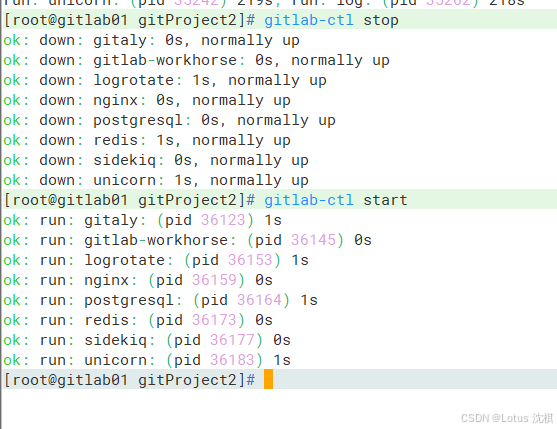
操作gitlab中的单个的服务
gitlab-ctl start 单个服务名
gitlab-ctl stop 单个服务名
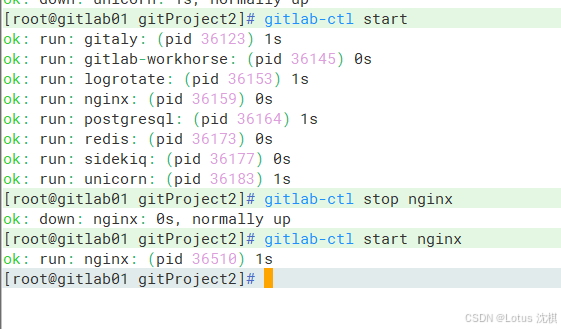
查看gitlab的服务的日志
# 查看所有的
gitlab-ctl tail
# 查看单独服务的
gitlab-ctl tail nginx


gitlab其他相关的配置文件位置
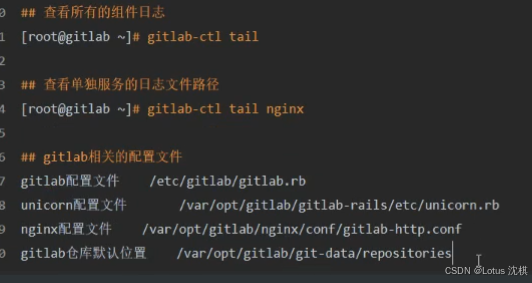
GitLab发邮件测试
gitlab-rails console
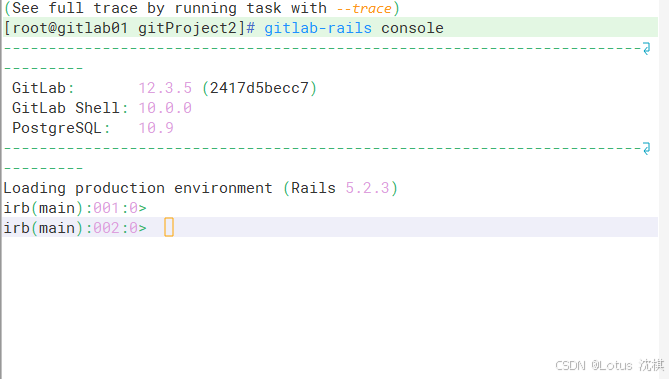
进入后的操作
Notify.test_email('@qq.com','gitlab test','测试').deliver_now
gitlab-rails和 gitlab-rails console
gitlab-rails 命令的作用
gitlab-rails 命令是 GitLab 提供的一个工具,它允许系统管理员直接与 GitLab 实例的 Rails 应用程序交互。这个命令可以用来执行数据库查询、执行 Rails 代码、故障排除以及执行一些 GitLab Web UI 或 API 不支持的高级管理任务。
“gitlab-rails console” 的作用
gitlab-rails console 是一个命令,它启动了一个 Rails 控制台会话,允许用户通过命令行与 GitLab 实例进行交互。这个控制台提供了对 GitLab 的 Ruby on Rails 环境的访问,使得用户可以获取、更新和查询 GitLab 数据库中的数据。
gitlab-rails 命令的具体使用方法
-
启动 Rails 控制台会话:
- 对于 Omnibus 安装的 GitLab,使用以下命令启动控制台:
sudo gitlab-rails console - 对于 Docker 安装的 GitLab,使用以下命令:
docker exec -it <container-id> gitlab-rails console - 对于从源代码手动安装的 GitLab,使用以下命令:
sudo -u git -H bundle exec rails console -e production - 对于 Kubernetes 部署的 GitLab,控制台位于
toolboxpod,具体命令如下:kubectl exec -it -c toolbox <toolbox-pod-name> -- gitlab-rails console
要退出控制台,可以输入
quit。 - 对于 Omnibus 安装的 GitLab,使用以下命令启动控制台:
-
启用 Active Record 日志记录:
在 Rails 控制台会话中,可以通过以下命令启用 Active Record 调试日志的输出:ActiveRecord::Base.logger = Logger.new($stdout)这会显示由你在控制台中运行的任何 Ruby 代码触发的数据库查询的信息。要关闭日志记录,运行:
ActiveRecord::Base.logger = nil -
查看对象属性:
使用漂亮打印(pp)格式化来查看对象的可用属性。例如,确定哪些属性包含用户名和电子邮件地址:u = User.find_by_username('someuser') pp u.attributes
通过这些方法,gitlab-rails 命令提供了一个强大的工具,使得系统管理员能够直接操作和管理 GitLab 实例中的数据。
Rails 应用程序,通常简称为 Rails app,是指使用 Ruby on Rails 框架开发的 Web 应用程序。Ruby on Rails(常简称为 Rails)是一个流行的 Web 应用框架,它遵循 MVC(Model-View-Controller)设计模式,用于编写服务器端的 Ruby 应用程序。
Rails 应用程序的主要特点包括:
-
MVC 架构:
- Model(模型):负责业务逻辑和数据库交互。
- View(视图):负责呈现数据给用户,通常是 HTML 页面。
- Controller(控制器):处理用户输入和业务逻辑,将模型和视图连接起来。
-
约定优于配置:
Rails 提供了一系列约定,以减少配置的复杂性,使得开发者可以快速开发应用程序。 -
RESTful 路由:
Rails 默认支持 RESTful 路由,使得创建符合 REST 架构风格的 Web 服务变得更加容易。 -
Active Record:
Active Record 是 Rails 的 ORM(对象关系映射)框架,它允许开发者使用 Ruby 对象来表示数据库中的行,并提供了丰富的数据库操作接口。 -
Action Pack:
Action Pack 是 Rails 的一个框架,包括 Action View(用于渲染视图)和 Action Controller(用于处理 HTTP 请求)。 -
Rake 任务:
Rails 应用程序可以包含 Rake 任务,这些是可以在命令行中运行的脚本,用于执行自动化任务,如数据库迁移、清理缓存等。 -
插件和宝石(Gems):
Rails 社区提供了大量的插件和宝石,这些是可重用的代码模块,可以扩展 Rails 应用程序的功能。
Rails 应用程序的应用场景:
Rails 应用程序可以用于构建各种类型的 Web 应用程序,包括但不限于:
- 博客和内容管理系统(CMS)
- 电子商务网站
- 社交网络
- 企业资源规划(ERP)系统
- 客户关系管理(CRM)系统
- API 服务
GitLab 本身就是一个使用 Ruby on Rails 框架开发的 Web 应用程序,它提供了版本控制、代码审查、项目管理和 CI/CD 等功能。通过 gitlab-rails 命令,管理员可以访问 Rails 控制台,直接与 GitLab 的数据库和业务逻辑交互。
使用GitLab汉化包
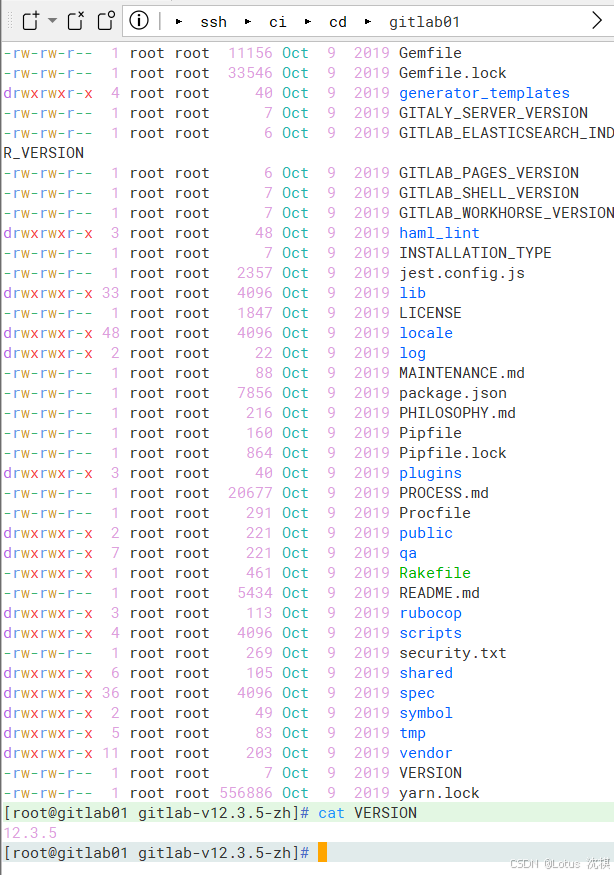
使用汉化包覆盖gitlab配置
## 进入汉化包gitlab-v12.3.5-zh目录的上一级
\cp -a gitlab-v12.3.5-zh/* /opt/gitlab/embedded/service/gitlab-rails/
## 重新加载gitlab的配置
gitlab-ctl reconfigure
注:
在Linux命令中,\ 用作转义字符,它可以改变紧跟其后的字符的含义。在你提供的命令 \cp -a gitlab-v12.3.5-zh/* /opt/gitlab/embedded/service/gitlab-rails/ 中,\ 用于转义 cp 命令,使得 cp 命令在执行时不会被 shell 直接解释和执行,而是将其视为普通文本的一部分传递给 gitlab-ctl 命令。
具体来说,\cp 的作用是:
-
防止命令提示:在执行
cp命令时,如果目标文件已存在,系统会提示用户是否覆盖。使用\转义cp命令可以避免这个提示,使得命令在执行时不会暂停等待用户输入,而是直接覆盖目标文件。 -
直接覆盖文件:在自动化脚本中,为了提高效率和避免人为干预,通常会使用
\cp来直接覆盖目标路径中的文件,而不需要用户确认。 -
避免特殊字符干扰:在某些情况下,如果
cp命令紧跟着特殊字符或者在特定上下文中,使用\可以确保cp命令被正确识别和执行,避免由于特殊字符引起的命令解释错误。
综上所述,\cp 中的 \ 是用来转义 cp 命令,确保命令在执行时能够直接覆盖文件,而不需要用户确认,这在自动化脚本和批量处理任务中非常有用。
gitlab重启后报502错误无法登录的解决
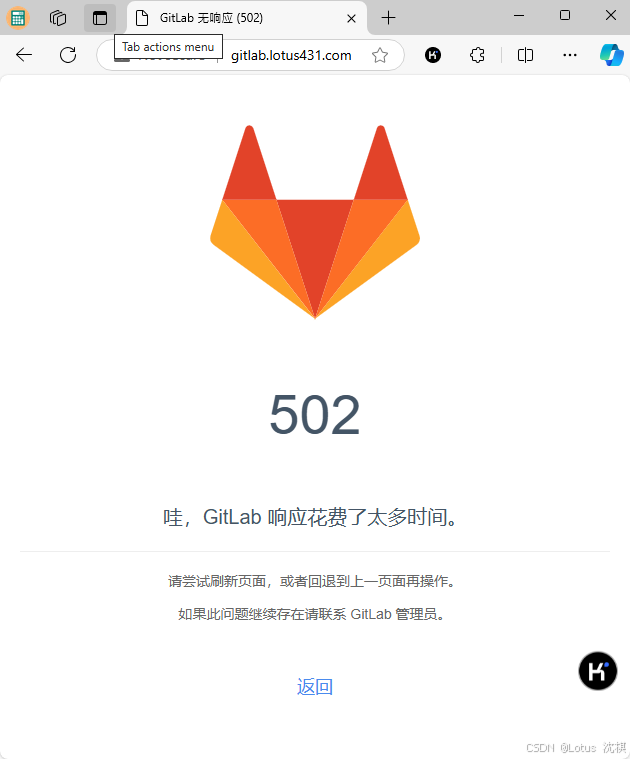
在CentOS7系统中安装GitLab服务后,重启出现502错误,无法进入GitLab登录页面,可能的原因及解决方案如下:
1、端口冲突:
GitLab的某些端口(如unicorn或nginx使用的端口)可能被其他服务占用。需要检查并更改这些端口。
检查端口占用情况,可以使用命令netstat -tnlp | grep gitlab。
修改GitLab配置文件/etc/gitlab/gitlab.rb中的端口设置,例如:
unicorn['port'] = 8099
gitlab_workhorse['auth_backend'] = "http://localhost:8099"
执行gitlab-ctl reconfigure使配置生效,然后执行gitlab-ctl restart重启服务。
2、内存不足:
GitLab占用内存过多,导致服务器崩溃。特别是使用阿里云服务器时容易出现502错误。
解决方案是启用swap分区,步骤如下:
- 创建swap文件:dd if=/dev/zero of=/data/swap bs=512 count=8388616
- 建立交换分区:mkswap /data/swap
- 启用交换分区:swapon /data/swap
- 永久启用:echo “/data/swap swap swap defaults 0 0” >> /etc/fstab
3、服务状态检查:
使用gitlab-ctl status检查GitLab服务状态,确认unicorn等关键服务是否正常运行。
4、日志检查:
检查Unicorn日志文件/var/log/gitlab/unicorn/,查看具体的错误信息。
5、配置文件检查:
检查/etc/gitlab/gitlab.rb配置文件,确保external_url设置正确,指向你的GitLab服务器IP和端口。
6、重启服务:
有时候重启GitLab服务可以解决问题:gitlab-ctl restart。
通过上述步骤,通常可以解决GitLab服务重启后出现的502错误。如果问题仍然存在,建议详细检查日志文件和配置文件,寻找具体的错误信息。
三、GitLab的Web页面的访问与配置
机器启动gitlab服务
使用配置文件中的自定义域名访问
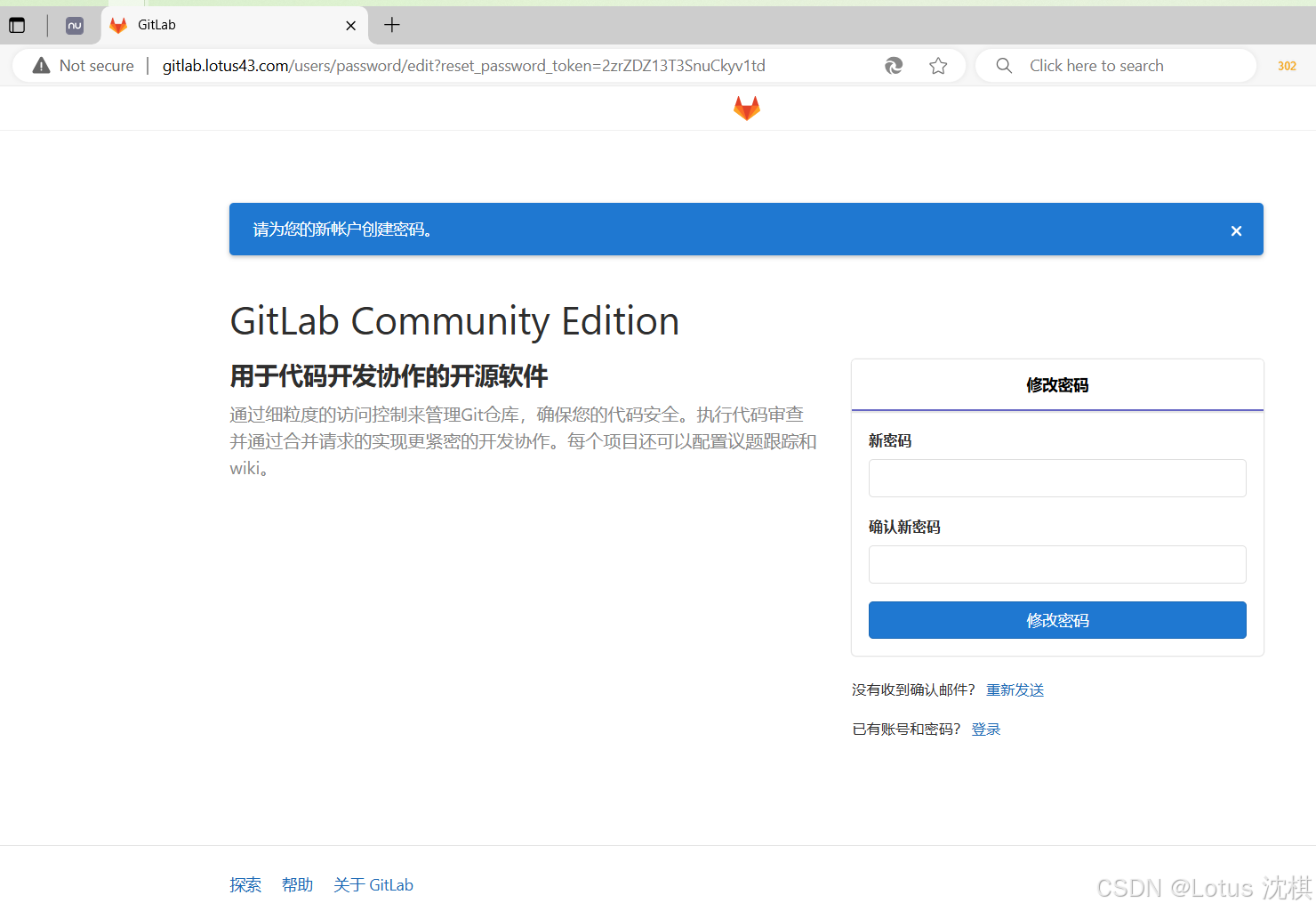
默认已经有名为root用户且该用户是管理员了,如果需要其他用户,自行注册,或者使用root管理员用户来创建其他用户

如何使用gitlab-rails console修改GitLab的root访问密码

# 进入 gitlab-rails console后
user = User.where(id: 1).first
user.password='19856920921'
user.password_confirmation='19856920921'
登录后创建项目



注意:本地仓库机器需要配置gitlab机器的域名解析:不然会有下面的报错:

vim /etc/hosts
# 写入:
10.0.0.91 gitlab.louts43.com
之后即可推送成功了:

访问Gitlab仓库即可查看推送信息:

其他机器提交的文件将会保存到gitlab机器的哪个位置中
在CentOS 7上安装GitLab服务后,默认情况下,其他机器提交的文件将会保存到GitLab机器的/var/opt/gitlab/git-data/repositories目录中。这个目录是GitLab用于存储所有Git仓库数据的地方。
如果需要自定义仓库的存储位置,可以通过修改/etc/gitlab/gitlab.rb配置文件中的git_data_dirs部分来实现。例如,如果你想将仓库数据存储到/data/gitlab-data目录,可以按照以下步骤操作:
- 编辑
/etc/gitlab/gitlab.rb文件:[root@gitlab ~]# vim /etc/gitlab/gitlab.rb - 在文件中添加或修改
git_data_dirs配置项,指定新的仓库存储位置:git_data_dirs({ "default" => { "path" => "/data/gitlab-data" } }) - 创建新的目录(如果尚未存在):
[root@gitlab ~]# mkdir -p /data/gitlab-data - 应用配置更改:
[root@gitlab ~]# gitlab-ctl reconfigure - 重启GitLab服务以使更改生效:
[root@gitlab ~]# gitlab-ctl restart
请注意,目标路径和其子路径必须不能为软链接,否则GitLab可能无法正确识别和使用这些路径。
如何配置ssh密钥避免每次访问都要输入仓库用户及其密码
本地仓库机器生成ssh公钥配置到GitLab的ssh密钥设置中:
# 本地仓库机器生成ssh公钥
ssh-keygen
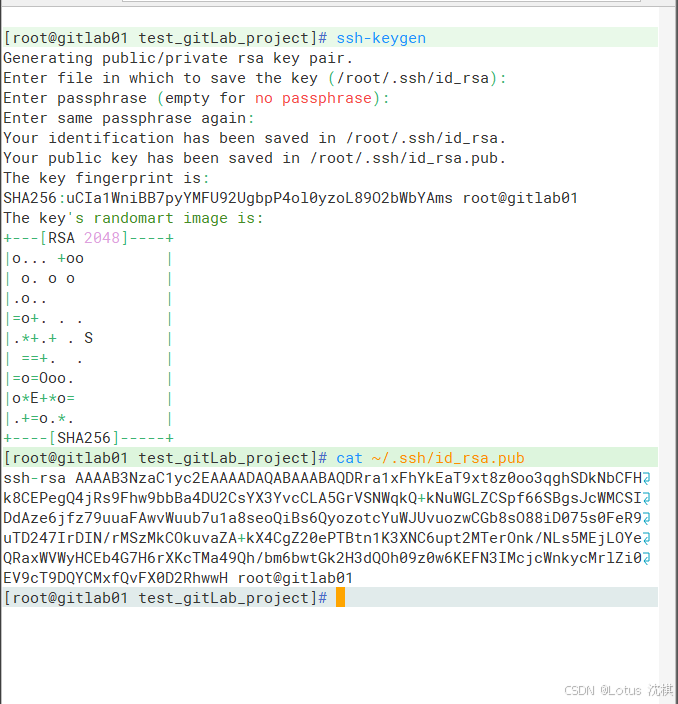
生成的数据复制到GitLab中:

要配置GitLab以避免本地机器每次访问远程GitLab仓库都要输入密码,你需要设置SSH密钥。以下是详细的步骤:
-
生成SSH密钥:
- 打开终端(在Windows上是Git Bash)。
- 输入以下命令来生成SSH密钥对:
其中ssh-keygen -t rsa -b 4096 -C "your_email@example.com"your_email@example.com替换为你的GitLab注册邮箱。在生成过程中,你可以选择设置密码(passphrase)以增加安全性,或者直接按回车跳过设置密码。
-
找到SSH公钥:
- 生成密钥后,你会在
~/.ssh/目录下得到两个文件:id_rsa(私钥)和id_rsa.pub(公钥)。 - 使用以下命令查看公钥内容:
复制公钥的全部内容。cat ~/.ssh/id_rsa.pub
- 生成密钥后,你会在
-
将SSH公钥添加到GitLab账户:
- 登录到你的GitLab账户。
- 点击右上角的头像,选择“Settings”进入个人设置页面。
- 在左侧菜单中找到“SSH Keys”。
- 点击“Add SSH Key”按钮,将复制的公钥内容粘贴到“Key”输入框中,并为该公钥添加一个描述(Title),然后点击“Add key”按钮完成添加。
-
配置SSH客户端:
- 确保你的SSH客户端(通常是OpenSSH)配置正确。可以通过以下命令检查你的SSH配置:
如果系统询问是否继续连接,输入“yes”。如果配置正确,你将看到一条欢迎信息,表明连接成功。ssh -T git@gitlab.example.com
- 确保你的SSH客户端(通常是OpenSSH)配置正确。可以通过以下命令检查你的SSH配置:
-
使用SSH URL克隆和推送代码:
- 现在你可以使用SSH URL克隆和推送代码到GitLab仓库,无需输入用户名和密码。克隆仓库的命令格式如下:
git clone git@gitlab.example.com:group/project.git - 这样,你就可以通过SSH实现Git仓库的免密登录,避免每次操作时输入用户名和密码。
- 现在你可以使用SSH URL克隆和推送代码到GitLab仓库,无需输入用户名和密码。克隆仓库的命令格式如下:
按照这些步骤操作后,你应该能够避免在每次访问GitLab仓库时输入密码。
配置ssh免密后的访问仓库的验证

SSH密钥和GPG密钥的配置区别
SSH密钥和GPG密钥是两种不同类型的加密密钥,它们在用途和工作方式上有所不同。下面分别介绍它们的区别和使用方法。
SSH密钥
用途:
SSH(Secure Shell)密钥主要用于网络服务的认证和加密通信。它允许用户在没有密码的情况下远程登录到服务器,也用于确保数据传输的安全性。
组成:
SSH密钥通常成对出现,包括一个私钥和一个公钥。
- 私钥:必须保密,通常保存在用户本地计算机上。
- 公钥:可以公开,通常放置在需要远程访问的服务器上。
使用方法:
- 生成SSH密钥对:使用
ssh-keygen命令生成一个新的SSH密钥对。ssh-keygen -t rsa -b 4096 - 复制公钥到服务器:使用
ssh-copy-id命令或手动将公钥内容添加到服务器上的~/.ssh/authorized_keys文件中。ssh-copy-id user@hostname - 无密码登录:将公钥添加到服务器后,您可以使用私钥无密码登录到服务器。
ssh user@hostname
GPG密钥
用途:
GPG(GNU Privacy Guard)密钥主要用于数据的加密和数字签名。它用于确保信息的机密性、完整性和来源的真实性。GPG常用于电子邮件加密、文件加密和软件签名。
组成:
GPG密钥也包括一个私钥和一个公钥。
- 私钥:用于加密数据或对数据进行签名,必须保密。
- 公钥:用于解密数据或验证签名,可以公开。
使用方法:
- 生成GPG密钥对:使用
gpg命令生成一个新的GPG密钥对。gpg --full-gen-key - 导出公钥:将生成的公钥导出为一个文件,以便分享给他人。
gpg --export -a your_email@example.com > public.key - 导入公钥:从文件或密钥服务器导入他人的公钥。
gpg --import public.key - 加密文件:使用GPG加密文件,只有拥有相应私钥的人才能解密。
gpg -r your_email@example.com -e file.txt - 解密文件:使用私钥解密收到的加密文件。
gpg -d encrypted.file.txt.gpg - 签名文件:对文件进行签名,他人可以使用您的公钥验证签名。
gpg -s file.txt - 验证签名:验证签名文件的完整性和来源。
gpg --verify signature.asc file.txt
区别总结
- 用途:SSH密钥主要用于无密码登录和加密通信,而GPG密钥用于数据加密、数字签名和验证。
- 工作方式:SSH使用密钥对进行认证和加密,GPG使用密钥对进行加密和签名。
- 应用场景:SSH密钥常用于SSH服务和Git等版本控制系统的认证,GPG密钥用于电子邮件加密、文件加密和软件签名。
了解SSH密钥和GPG密钥的区别和使用方法,可以帮助您在不同的场景下选择合适的加密工具,保护您的数据安全和通信安全。
GPG(GNU Privacy Guard)密钥在Git项目中的主要用途是进行代码签名和验证,以确保代码的完整性和来源的真实性。以下是如何在Git项目中使用GPG密钥的步骤:
1. 生成GPG密钥对
首先,您需要生成一个GPG密钥对。在命令行中运行以下命令:
gpg --full-gen-key
按照提示操作,设置密钥的长度、有效期、姓名、邮箱等信息。生成后,您将拥有一个私钥和一个公钥。
2. 导出公钥
将您的公钥导出到一个文件中,以便可以添加到Git服务提供商(如GitHub、GitLab等)的账户中。
gpg --armor --export your_email@example.com > public.key
3. 添加公钥到Git服务提供商
登录到您的Git服务提供商账户,并将公钥添加到您的账户设置中。例如,在GitHub中,您可以在“Settings” > “SSH and GPG keys” > “New GPG key”中添加您的公钥。
4. 配置Git使用GPG
在本地Git仓库中配置GPG,以便每次提交时都使用GPG签名。
git config --global user.signingkey your_gpg_key_id
your_gpg_key_id是您的GPG密钥ID,可以在GPG密钥生成后通过gpg --list-keys命令找到。
5. 签名提交
在提交代码时,使用-S标志来对提交进行签名。
git commit -S -m "Your commit message"
这会使用您的私钥对提交进行签名。
6. 签名标签
您也可以对标签进行签名,以确保标签的完整性。
git tag -s v1.0.0 -m "Release version 1.0.0"
7. 验证签名
当您从远程仓库拉取代码或标签时,可以使用以下命令来验证签名:
git verify-commit <commit_id>
git verify-tag <tag_name>
这些命令会检查提交或标签是否由信任的GPG密钥签名。
8. 推送签名的提交和标签
将签名的提交和标签推送到远程仓库:
git push origin main
git push origin v1.0.0
9. 验证推送的签名
在克隆或拉取签名的提交和标签时,您可以使用以下命令来验证签名:
git fetch origin
git show origin/main
git show v1.0.0
这些命令会显示提交或标签的签名状态,包括签名者和签名验证结果。
通过以上步骤,您可以在Git项目中使用GPG密钥来确保代码的完整性和来源的真实性。这对于开源项目和企业级项目来说都是非常重要的,因为它可以帮助维护项目的信任度和安全性。
